Người dùng đang muốn test bàn phím online nhưng chưa biết bắt đầu từ đâu? Vậy hãy để những phần mềm và công cụ kiểm tra bàn phím online dưới đây giúp bạn xử lý vấn đề này nhanh chóng và hiệu quả.
Nội dung chính
Tại sao phải Test bàn phím máy tính?
Nếu trong quá trình sử dụng máy tính, laptop, thiết bị của bạn gặp vấn đề không thể sử dụng được một phím hay nhiều phím trên bàn phím. Việc kiểm tra bàn phím laptop là cách tốt nhất giúp bạn tìm ra nguyên nhân của lỗi bàn phím là do bàn phím hay do một nguyên nhân nào khác, từ đó có giải pháp khắc phục hiệu quả nhất.
Ngoài ra, việc kiểm tra bàn phím laptop còn được thực hiện khi bạn mua một chiếc máy tính, laptop dù mới hay cũ, đặc biệt phải test bàn phím laptop bởi giá thành bàn phím laptop là đăt hơn rất nhiều bàn phím PC thường.
Thêm nữa, khi bạn đem laptop đi sửa bàn phím hay thay bàn phím cũng nên kiểm tra lại bàn phím trước khi rời đi nhé.
Test bàn phím máy tính online bằng trang web
Đầu tiên, blog sẽ hướng dẫn mọi người cách test bàn phím máy tính Online trực tiếp trên các Website. Yêu cầu là thiết bị của bạn phải có kết nối internet.
Cách 1: Sử dụng trang web keyboardtester.com
Bước 1: Người dùng truy cập trang web keyboardtester.com. Tại giao diện chính website, bạn nhấn chọn Launch the Tester để bắt đầu quá trình kiểm tra bàn phím.
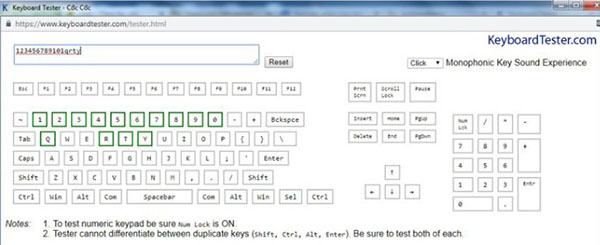
Bước 2: Tại cửa sổ Popup mới xuất hiện cho thấy mô phỏng bàn phím của máy tính trên màn hình. Bạn cần nhập lần lượt các phím có trên bàn phím muốn kiểm tra vào ô. Khi đó những phím còn hoạt động bình thường sẽ sáng viền xanh và ngược lại với những phím đã bị liệt sẽ không sáng.
>> XEM THÊM:
- 6 lỗi bàn phím máy tính thường gặp và cách khắc phục
- Khắc phục nhanh lỗi bàn phím laptop không gõ được số trên máy tính
- Nguyên nhân và cách khắc phục lỗi bàn phím bị liệt trên laptop
Cách 2: Kiểm tra bàn phím tại trang en.key-test.ru
Bước 1: Tương tự như cách test bàn phím ở trên, người dùng cần truy cập vào website en.key-test.ru để bắt đầu quá trình kiểm tra.
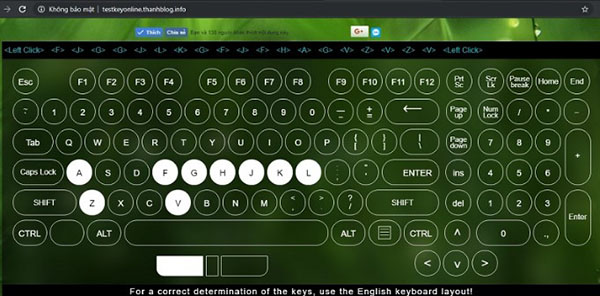
Bước 2: Giao diện test bàn phím online sẽ hiển thị trên màn hình, bạn tiếp tục nhập các phím cần kiểm tra. Với những phím đang hoạt động sẽ hiển thị tại dòng màu xanh. Như vậy bạn đã
Cách 3: Sử dụng trang web keyboardchecker.com
Bước 1: Truy cập website keyboardchecker.com.
Bước 2: Tiến hành nhập phím để kiểm tra tương tự như 2 cách trên. Nếu phím còn hoạt động tốt sẽ sáng đèn màu xanh lên.
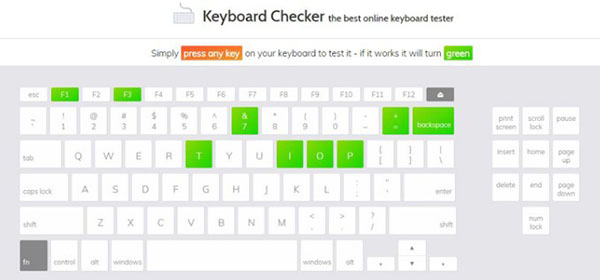
Sử dụng các phần mềm test bàn phím máy tính
Ngoài 3 cách test bàn phím Online bằng Website thì mọi người có thể tham khảo cách kiểm tra bàn phím laptop sử dụng phần mềm test bàn phím dưới đây.
Cách 1: Sử dụng công cụ Control panel
Để kiểm tra bàn phím máy tính online không đơn thuần là chỉ là kiểm tra hoạt động các phím. Nếu mục tiêu kiểm tra chỉ dừng lại tại đó thì bạn chỉ cần mở một trình soạn thảo văn bản và gõ một vài dòng với tất cả các ký tự trên bàn phím xem chúng có thực sự hoạt động tốt hay không.
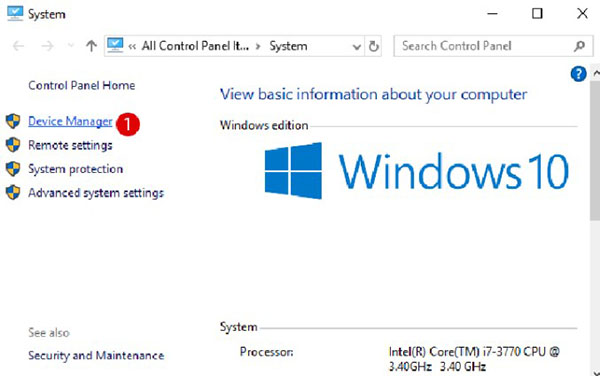
Nếu tất cả các phím vẫn hoạt động chính xác thì có thể đã xảy ra sự cố với trình điều khiển bàn phím mà bạn không dễ dàng thấy được. Để kiểm tra vấn đề này, bạn có thể sử dụng công cụ Control Panel có sẵn trên Windows và thực hiện theo các bước sau:
Bước 1: Nhấn chuột chọn mở menu Start trên màn hình chính rồi chọn mở Control Panel.
Bước 2: Chọn tiếp mục System rồi mở mục Open Device Manager.
Bước 3: Nhấn chuột phải vào danh sách lựa chọn bàn phím máy tính và nhấn chọn mục Scan for Hardware Changes từ menu. Tại trình quản lý thiết bị Device Manager sẽ giúp người dùng kiểm tra hoạt động bàn phím máy tính còn chính xác không.
Trường hợp xuất hiện biểu tượng lỗi cạnh danh sách đồng nghĩa với việc bàn phím máy tính của bạn đã gặp vấn đề. Hãy nhấn chuột phải vào danh sách thiết bị một lần nữa rồi chọn “Properties” để xem thêm thông tin về lỗi này và áp dụng cách khắc phục khác phù hợp hớn.
Cách 2: Dùng phần mềm KEYBOARDTEST
Công cụ KeyboardTest cho phép người dùng kiểm tra bàn phím các dòng máy tính đa dạng từ PC đến laptop, kiểm tra hoạt động đèn LED bàn phím…. Từ đó kịp thời nắm bắt tình trạng thiết bị và có giải pháp khắc phục lỗi kịp thời, chính xác.
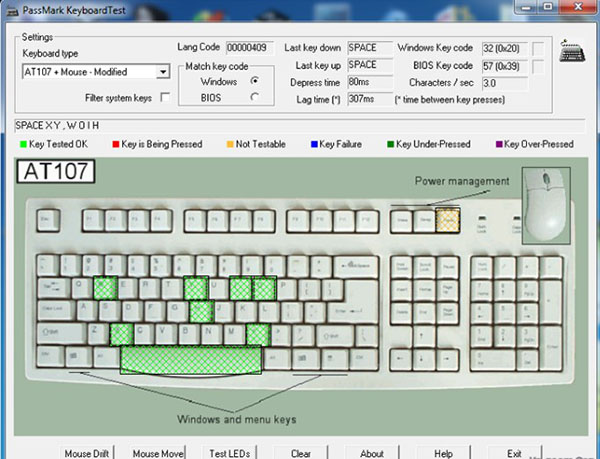
KeyboardTest giúp kiểm tra các lỗi liên quan đến phần cứng trên bàn phím nhờ vậy giúp chỉ ra những lỗi phím bấm không thể nhìn thấy bằng mắt thường. Đây là một tiện ích thú vị và được nhiều người yêu thích lựa chọn để giải quyết nhanh những rắc rối liên quan đến bàn phím như liệt phím, loạn phím….
Chỉ với một lần kiểm tra bạn đã có thể biết được lỗi bàn phím dù không có nhiều kinh nghiệm. Sau khi kiểm tra, nếu tất cả các bàn phím đều có màu xanh lá thì tức bàn phím còn hoạt động tốt.
Vậy bạn còn chờ gì mà không thực hiện ngay cách test bàn phím máy tính, laptop online hoặc sử phần mềm test bàn phím hoàn toàn miễn phí và đơn giản mà không tốn quá nhiều thời gian hay phải mang máy ra cửa hàng sửa chữa máy tính để kiểm tra.
CÓ THỂ BẠN QUAN TÂM:


